Una aplicación de Windows Forms es una aplicación basada en interfaz gráfica de usuario (GUI) para .NET. Este framework proporciona un conjunto de herramientas para crear aplicaciones de escritorio para Windows de forma sencilla. Forma parte de .NET Framework (y también de .NET, conocido anteriormente como .NET Core), lo que permite a los desarrolladores construir aplicaciones con una interfaz de usuario visualmente atractiva utilizando C# (entre otros lenguajes .NET). A diferencia de las aplicaciones de consola, que interactúan con el usuario mediante texto en una ventana de comandos, las aplicaciones de Windows Forms utilizan ventanas, botones, cuadros de texto, etiquetas y otros controles visuales para la interacción
1. Ventajas de Windows Forms:
- Fácil de aprender: Especialmente para aquellos que ya están familiarizados con C# y la programación orientada a objetos.
- Desarrollo rápido: El diseñador visual (drag-and-drop) de Visual Studio acelera significativamente la creación de interfaces.
- Amplia documentación y comunidad: Dada su longevidad, hay una gran cantidad de recursos disponibles.
- Integración con el ecosistema .NET: Acceso a todas las bibliotecas y funcionalidades de .NET.
Desventajas:
- Tecnología más antigua: Aunque sigue siendo relevante, Microsoft ha introducido tecnologías más modernas como WPF y UWP para el desarrollo de GUI.
- Dependencia del sistema operativo Windows: Las aplicaciones de Windows Forms no son multiplataforma de forma nativa.
- Personalización visual limitada: Aunque se pueden lograr interfaces atractivas, la personalización a nivel de renderizado puede ser más compleja que en WPF.
2. Conceptos Fundamentales
2.1 Controles
Los controles son los elementos visuales que componen la interfaz de usuario de una aplicación de Windows Forms. Piensa en ellos como los “widgets” o “componentes” que el usuario puede ver e interactuar. Algunos controles comunes incluyen:
Button: Para ejecutar una acción cuando se hace clic.Label: Para mostrar texto estático.TextBox: Para que el usuario introduzca o edite texto.CheckBox: Para seleccionar o deseleccionar una opción.RadioButton: Para seleccionar una opción de un grupo excluyente.ComboBox: Una lista desplegable.ListBox: Una lista de elementos seleccionables.PictureBox: Para mostrar imágenes.Panel: Un contenedor para agrupar otros controles.
2.2 Eventos y Manejadores de Eventos
Las aplicaciones de Windows Forms son impulsadas por eventos. Esto significa que el código se ejecuta en respuesta a acciones específicas del usuario (o del sistema), como hacer clic en un botón, escribir en un cuadro de texto o mover el ratón.
- Evento: Una notificación de que algo ha ocurrido. Por ejemplo,
Clickpara un botón,TextChangedpara unTextBox. - Manejador de Eventos (Event Handler): Un método que se invoca cuando ocurre un evento específico.
Sintaxis básica de un manejador de eventos:
private void nombreControl_nombreEvento(object sender, EventArgs e)
{
// Código a ejecutar cuando ocurre el evento
}
sender: El objeto que generó el evento (por ejemplo, el botón que se hizo clic).EventArgs e: Contiene datos específicos del evento. Para eventos más complejos (como movimientos del ratón o pulsaciones de teclas), se utilizan clases derivadas deEventArgs(ej.MouseEventArgs,KeyEventArgs) que proporcionan información adicional.
2.3 Formularios (Forms)
Un Formulario es la ventana principal de una aplicación de Windows Forms. Es el contenedor donde se colocan todos los controles. Una aplicación de Windows Forms generalmente comienza con un formulario principal.
Propiedades comunes de un Form:
Text: El texto que aparece en la barra de título de la ventana.Name: El nombre programático del formulario.Size: El tamaño del formulario.StartPosition: Cómo se posiciona el formulario al inicio.FormBorderStyle: El estilo del borde de la ventana.
3. Creación de una Aplicación de Windows Forms (Paso a Paso)
Vamos a crear una aplicación sencilla que tenga un botón y un Label que muestre un mensaje cuando se haga clic en el botón.
Requisitos: Visual Studio (con la carga de trabajo “Desarrollo de escritorio con .NET”).
- Abrir Visual Studio: Inicia Visual Studio.
- Crear un nuevo proyecto:
- Selecciona “Crear un proyecto nuevo”.
- En la barra de búsqueda, escribe “Windows Forms App”
Elige la plantilla “Aplicación de Windows Forms (.NET Framework)” o “Aplicación de Windows
- Forms” (para .NET 5/6/7/8). Asegúrate de seleccionar la versión de C#.
- Haz clic en “Siguiente”.
- Dale un nombre a tu proyecto (ej. “MiPrimeraAppWinForms”) y una ubicación.
- Haz clic en “Crear”.
- Explorar el Diseñador:
- Verás una ventana de diseño vacía llamada
Form1.cs [Design]. Este es tu formulario. - A la izquierda (generalmente), verás la Caja de Herramientas (Toolbox). Aquí están todos los controles disponibles. Si no la ves, ve a
Ver > Caja de herramientas. - A la derecha, verás el Explorador de soluciones (Solution Explorer), que muestra la estructura de tu proyecto, y la ventana de Propiedades (Properties), que muestra las propiedades del control seleccionado actualmente.
- Verás una ventana de diseño vacía llamada
- Diseñar la Interfaz:
- Desde la Caja de Herramientas, arrastra un control
Buttonal formulario. - Arrastra un control
Labelal formulario.
- Desde la Caja de Herramientas, arrastra un control
- Configurar Propiedades de los Controles:
- Selecciona el
Button:- En la ventana de Propiedades, cambia la propiedad
Texta “Haz clic aquí”. - Cambia la propiedad
NameabtnSaludos. (Es una buena práctica nombrar los controles para que su función sea clara en el código).
- En la ventana de Propiedades, cambia la propiedad
- Selecciona el
Label:- En la ventana de Propiedades, cambia la propiedad
Texta “Esperando…”. - Cambia la propiedad
NamealblMensaje. - Puedes ajustar la propiedad
AutoSizeafalseyTextAlignpara centrar el texto si lo deseas.
- En la ventana de Propiedades, cambia la propiedad
- Selecciona el
- Añadir el Manejador de Eventos:
- Haz doble clic en el
Button(btnSaludos) en el diseñador. Visual Studio automáticamente creará un manejador de eventosClickpara ese botón y te llevará al archivo de códigoForm1.cs.Verás un método similar a este:Dentro de este método, escribe el siguiente código para cambiar el texto delLabel:
- Haz doble clic en el
private void btnSaludos_Click(object sender, EventArgs e)
{
// Tu código irá aquí
}Dentro de este método, escribe el siguiente código para cambiar el texto del Label:
private void btnSaludos_Click(object sender, EventArgs e)
{
lblMensaje.Text = "¡Hola desde Windows Forms!";
}
Ejecutar la Aplicación:
Presiona F5 o haz clic en el botón “Iniciar” (el triángulo verde) en la barra de herramientas de Visual Studio.
Tu aplicación se compilará y ejecutará. Verás una ventana con tu botón y el mensaje “Esperando…”.
Haz clic en el botón “Haz clic aquí”. El texto del Label cambiará a “¡Hola desde Windows Forms!”.
¡Felicidades! Acabas de crear tu primera aplicación de Windows Forms.
4. Estructura de un Proyecto de Windows Forms
Cuando creas un proyecto de Windows Forms, Visual Studio genera varios archivos:
Form1.cs: Contiene la lógica de la claseForm1. Aquí es donde escribirás el código para manejar eventos e interactuar con tus controles.Form1.Designer.cs: Este archivo es generado automáticamente por Visual Studio y no debe ser modificado manualmente. Contiene el código que configura la interfaz de usuario, como la creación y posicionamiento de controles, y la asignación de sus propiedades.Program.cs: Contiene el punto de entrada principal de la aplicación (Mainmétodo). Es responsable de crear la instancia del formulario principal y ejecutar el bucle de mensajes de la aplicación..csproj: El archivo del proyecto MSBuild que define cómo se compila tu proyecto.
static class Program
{
/// <summary>
/// Punto de entrada principal para la aplicación.
/// </summary>
[STAThread]
static void Main()
{
Application.EnableVisualStyles();
Application.SetCompatibleTextRenderingDefault(false);
Application.Run(new Form1()); // Crea y ejecuta Form1
}
}5. Conceptos Avanzados (Breve Mención)
- Controles Personalizados: Crear tus propios controles que hereden de controles existentes o de
UserControlpara funcionalidades específicas. - Data Binding: Conectar controles de UI directamente a fuentes de datos (listas, bases de datos) para mostrar y editar información de manera eficiente.
- Diálogos Estándar: Usar cuadros de diálogo predefinidos (abrir archivo, guardar archivo, seleccionar color, etc.) con clases como
OpenFileDialog,SaveFileDialog,ColorDialog. - Manejo de Errores: Implementar bloques
try-catchpara manejar excepciones yErrorProviderpara mostrar errores en la UI. - MDI (Multiple Document Interface): Crear aplicaciones con múltiples ventanas internas dentro de una ventana principal.
- Threads: Manejar operaciones de larga duración en un hilo separado para mantener la interfaz de usuario responsiva. (¡Cuidado con la actualización de la UI desde hilos secundarios, requiere
Invoke!)
6. ¿Cuándo usar Windows Forms hoy en día?
Aunque hay tecnologías más modernas, Windows Forms sigue siendo una excelente opción para:
- Aplicaciones de escritorio internas y herramientas de utilidad: Cuando la estética de última generación no es la prioridad principal y se necesita un desarrollo rápido.
- Prototipos rápidos: Para validar ideas de interfaz de usuario rápidamente.
- Migración de aplicaciones heredadas: Es más sencillo migrar aplicaciones de .NET Framework a .NET (Core) con Windows Forms que a WPF o UWP si no se requiere un rediseño completo.
- Aplicaciones que no necesitan ser multiplataforma.
- Desarrolladores con experiencia previa en WinForms que desean mantener la productividad.
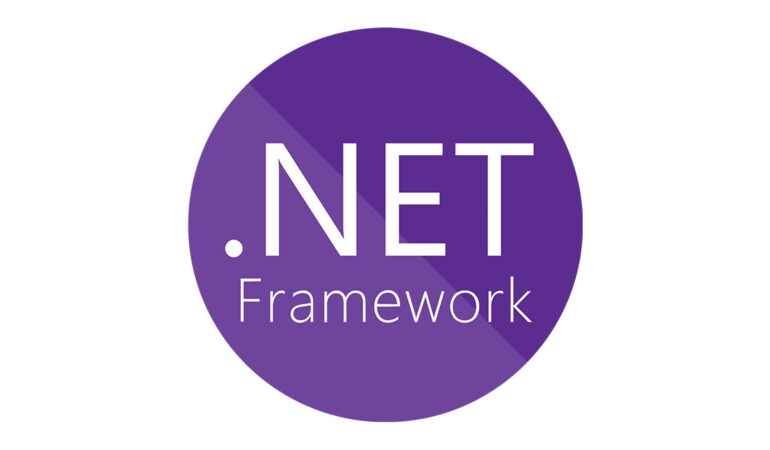
“¿Cuál es la principal diferencia entre una aplicación de consola y una aplicación de Windows Forms en interacción con el usuario?”
Explicame en forma practica sobre la estructura de proyecto de Windows forms : -form1.cs , -Form1.Designer.cs, -Program.cs y .csproj.
Consideras que desarrollar aplicaciones con Windows Forms sigue siendo una opción útil o recomendable en la actualidad? ¿Por qué?
En que consite la clase y que diferencia hay en al aplicasion en consola con la aplicasion de windows forms.
¿Cuándo es una buena idea usar Windows Forms en lugar de otras tecnologías más nuevas?
Una vez terminado el fórmulario, como lo puedo compartir a otra PC para probarlo sin necesidad de tener instalado el visual studio en la otra computadora ??
¿cuales son la ventajas que nos da el windows forms comparado a otra aplicacion de consola?
En que consite la clase y que diferencia hay en al aplicación en consola con la aplicación de windows forms.
¿cuales son la ventajas que nos da el windows forms comparado a otra aplicacion de consolas y como se podria conectar al SQL?
Al crear un evento de algun boton por error como eliminar correctamente para no causar errores
Que diferencias podrían ser importantes entre react y. NET aparte de que unq tecnología es más moderna
Qué tipo de controles se pueden usar en una aplicación de Windows Forms para interactuar con el usuario, y qué función cumple un Label en este contexto?
sobre una aplicación de Windows Forms y una aplicación de consola en qué se diferencia con respecto a la facilidad del manejo al momento de trabajarlo
sobre una aplicación de Windows Forms y una aplicación de consola en qué se diferencia con respecto a la facilidad del manejo al momento de trabajarlo